Page 1

G52-1T111X7
Руководство пользователя
1
Предисловие
Page 2
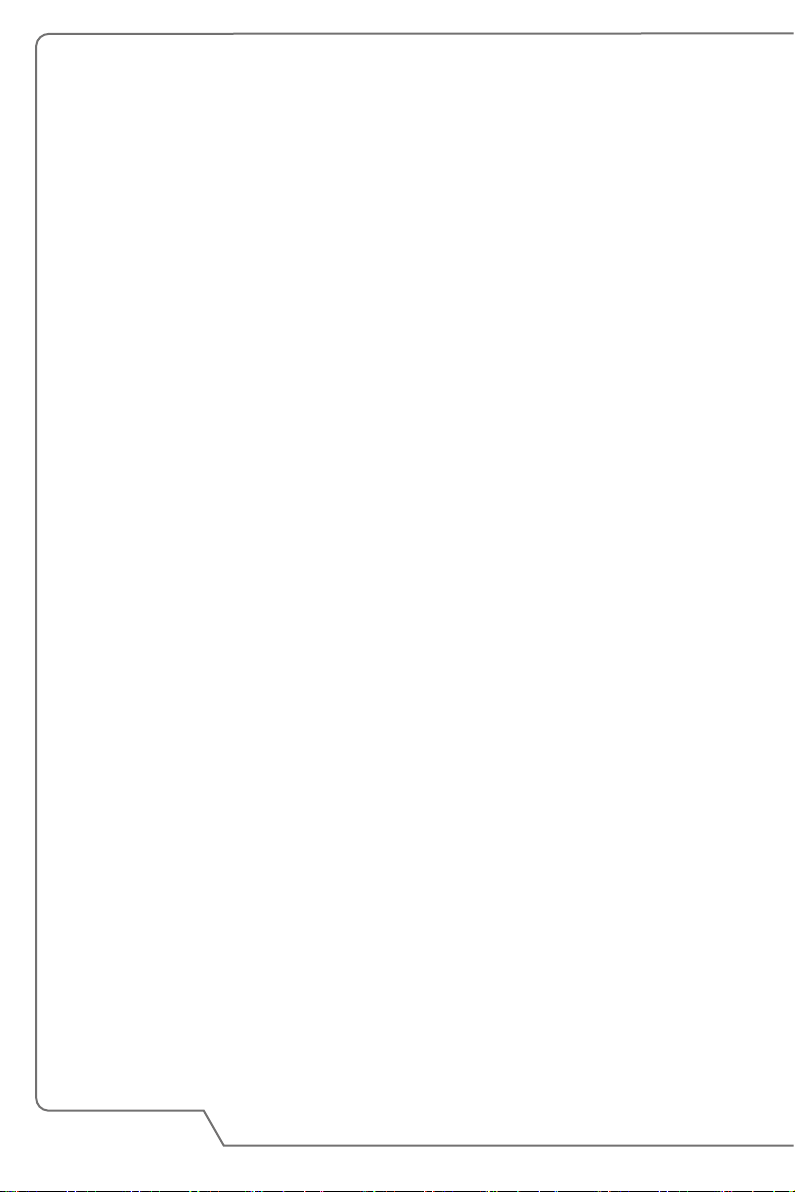
Содержание
1. Предисловие .................................................................................1-1
Авторские Права .........................................................................................................1-3
Товарные знаки ............................................................................................................1-3
Журнал изменений......................................................................................................1-3
Соответствие стандартам FCC по уровню радиопомех для устройств класса
В ..................................................................................................................................1-4
Соответствие требованиям FCC .............................................................................1-4
Соответствие стандартам CE ..................................................................................1-5
Нормативные требования к батареям ....................................................................1-5
Заявление WEEE ........................................................................................................ 1- 5
Информация о Химических веществах ..................................................................1-6
Модернизация и Гарантия ......................................................................................... 1- 6
Приобретение Запасных Частей .............................................................................1-6
Безопасное использование устройства ................................................................. 1-7
Приложение К Руководству Пользователя ............................................................1-9
2. Введение.........................................................................................2-1
Распаковка....................................................................................................................2-2
Общие сведения об устройстве ............................................................................... 2-3
Вид спереди .............................................................................................................2-3
Вид сзади ..................................................................................................................2-5
Технические характеристики .................................................................................... 2-7
3. Начало работы ..............................................................................3 -1
Управление питанием в Windows 10 .......................................................................3-2
Руководство пользователя
Выберите или настройте план питания .............................................................. 3 -2
Создайте свой собственный план электропитания .........................................3-4
Подключение к Интернету ........................................................................................3-6
Беспроводная сеть .................................................................................................3-6
Проводная сеть .......................................................................................................3-8
Настройка соединения Bluetooth ........................................................................... 3 -13
Активация Bluetooth соединения ....................................................................... 3-13
Подключение внешних устройств ......................................................................... 3-17
1-2
Page 3
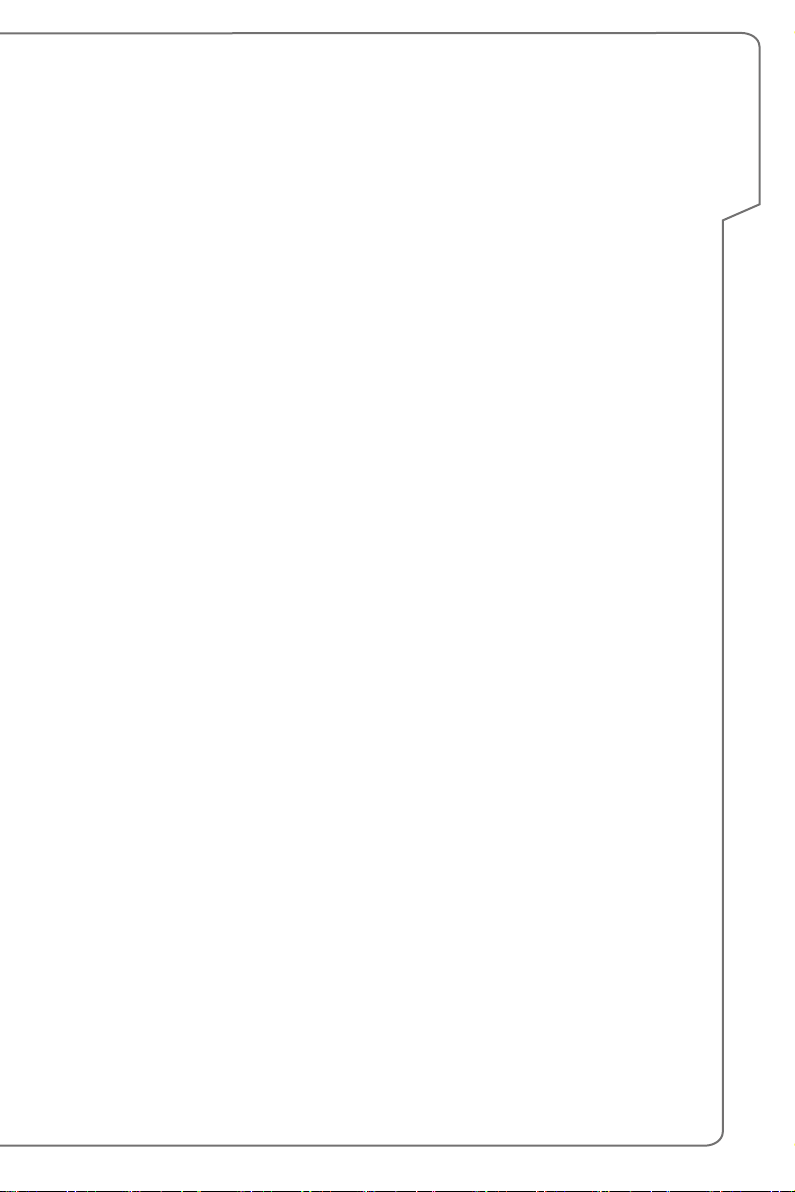
Авторские Права
Материалы данного документа являются интеллектуальной собственностью
компании MICRO-STAR INTERNATIONAL. Мы тщательно готовили этот
документ, однако не можем гарантировать абсолютную точность его
содержания. Продукция нашей компании постоянно совершенствуется.
Мы оставляем за собой право вносить изменения без предварительного
уведомления.
Товарные знаки
Все товарные знаки являются собственностью соответствующих владельцев.
Журнал изменений
▶ Версия: 1.0
▶ Дата: 02, 2016
Предисловие
1-3
Page 4

Соответствие стандартам FCC по уровню радиопомех для устройств класса В
Данное оборудование было проверено и признано соответствующим
ограничениям для цифровых устройств класса B в соответствии с
правилами Федеральной комиссии по связи США (FCC), часть 15. Целью
этих ограничений является обеспечение приемлемой защиты от помех при
установке оборудования в жилых помещениях. Данное устройство генерирует,
использует и излучает радиочастотную энергию, и при нарушении инструкций
по установке и эксплуатации может создавать помехи для радиосвязи. Однако
даже при соблюдении инструкций по установке нет гарантии того, что в какомто конкретном случае не возникнут помехи. Если данное устройство вызывает
помехи при приеме радио- и телевизионных сигналов, что можно проверить,
выключив и включив устройство, пользователю рекомендуется попытаться
устранить помехи с помощью описанных ниже мер:
▶ Измените ориентацию или местоположение приемной антенны.
▶ Увеличьте расстояние между приемником и данным устройством.
▶ Подключите данное устройство к розетке в цепи, отличной от той, к
которой подключен приемник.
ПРИМЕЧАНИЕ
▶ Изменения или модификации, явно не утвержденные стороной,
ответственной за соблюдение нормативных требований, могут
повлечь за собой аннулирование прав пользователя на использование
оборудования.
▶ Экранированный соединительный кабель и кабель питания переменного
тока, если таковые имеются, должны использоваться в соответствии с
Руководство пользователя
правилами ограничения излучений.
Соответствие требованиям FCC
Это устройство соответствует требованиям части 15 правил FCC.
Эксплуатация устройства возможна при соблюдении следующих двух условий:
▶ Это устройство не должно вызывать помех.
▶ Это устройство должно быть устойчивым ко всем принимаемым помехам,
включая те, которые могут вызывать сбои в работе устройств.
1-4
Page 5
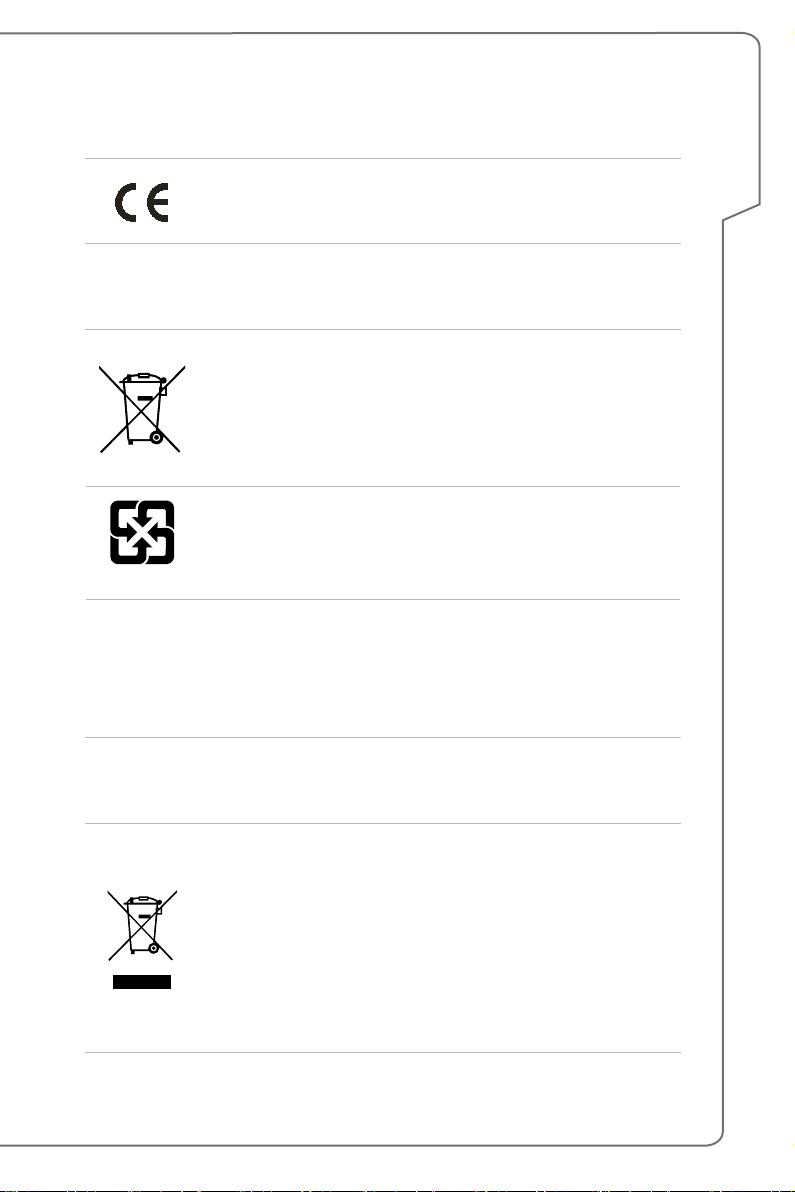
Соответствие стандартам CE
Это устройство соответствует основным требованиям
по безопасности и другим стандартам, определенным в
Европейской директиве.
Нормативные требования к батареям
Европейский Союз: Батареи, блоки батарей и аккумуляторы
не следует утилизировать в качестве несортируемых
бытовых отходов. Пожалуйста, используйте специальную
систему сбора отходов для их возврата, переработки или
повторного использования в соответствии с местными
правилами.
Тайвань: С целью охраны окружающей среды,
отработавшие батареи следует собирать отдельно для
廢電池請回收
Калифорния, США: Элемент питания таблеточного типа может содержать
материал перхлорат, который требует специальной обработки при
утилизации или повторном использовании в штате Калифорния.
Для получения подробной информации посетите веб-сайт: http://www.dtsc.
ca.gov/hazardouswaste/perchlorate/
переработки или специальной утилизации.
Предисловие
Заявление WEEE
Евросоюз: В соответствии с Директивой об утилизации
электрического и электронного оборудования (Waste
Electrical and Electronic Equipment, WEEE), вступившей в
силу 13 августа 2005 г., изделия, представляющие собой
"электрическое и электронное оборудование", больше
не разрешается утилизировать вместе с бытовыми
отходами, а производители соответствующего электронного
оборудования будут обязаны принять такие изделия
обратно по завершении их срока службы.
1-5
Page 6
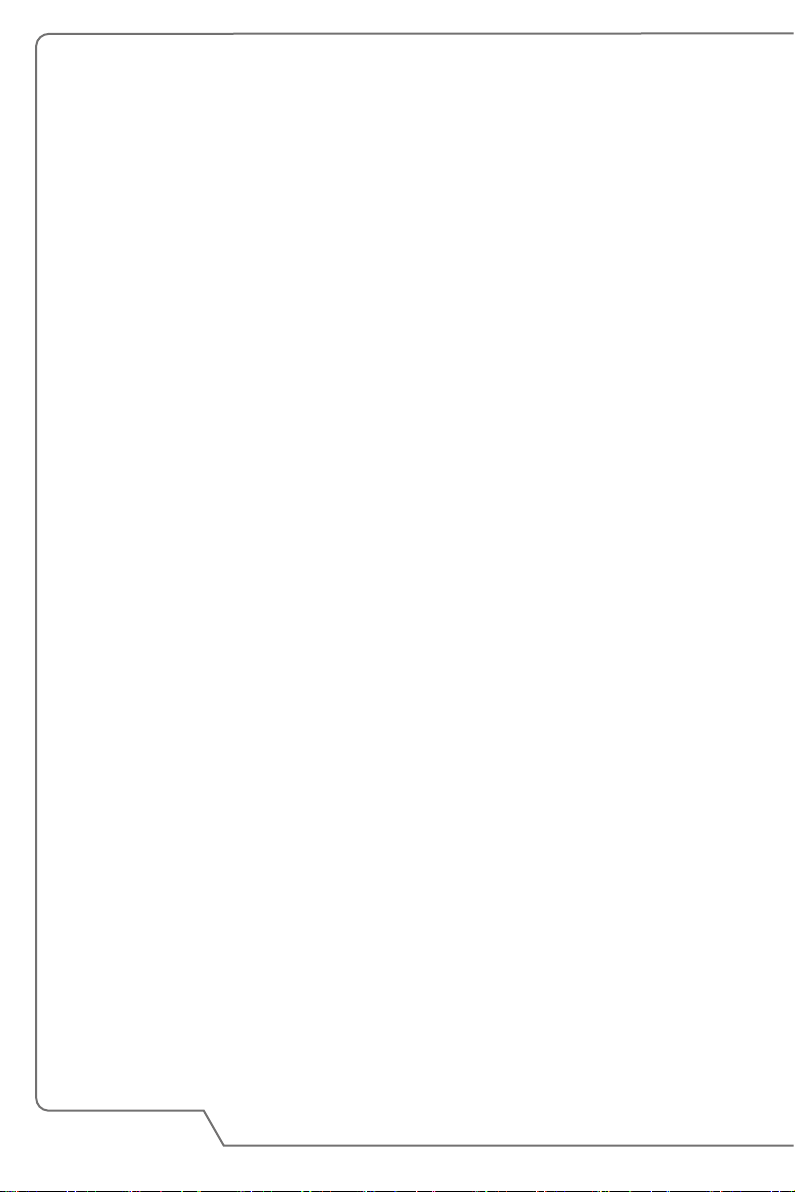
Информация о Химических веществах
В соответствии с правилами об использовании химических веществ, таких как
правила EU REACH (Правило EC No. 1907/2006 Европейского парламента
и Совета), MSI предоставляет информацию о химических веществах в
продуктах на сайте:
http://www.msi.com/html/popup/csr/evmtprtt_pcm.html
Модернизация и Гарантия
Обратите внимание, что некоторые компоненты (такие как модули
памяти, жесткий диск, твердотельный накопитель, оптический привод,
комбинированная карта Bluetooth /WiFi, и т.д.), установленные в изделии,
могут быть обновлены или заменены по требованию пользователя в
зависимости от модели устройства.
Для получения дополнительной информации о приобретенном устройстве
обратитесь к местному поставщику оборудования. Не пытайтесь
модернизировать или заменить какой-либо компонент устройства
самостоятельно. Отсутствие необходимых технических знаний о выполнении
процедуры монтажа / демонтажа может привести к повреждению устройства.
Для выполнения сервисных операций замены компонентов устройства
настоятельно рекомендуется обращаться к авторизованному дилеру или
сервисный центр.
Приобретение Запасных Частей
Обратите внимание на то, что выпуск заменяемых (или совместимых с
ними) деталей для приобретенного пользователями продукта на территории
Руководство пользователя
некоторых стран и регионов прекращается производителем максимум
через 5 лет после прекращения выпуска продукта в зависимости от текущих
официальных правил. Для получения дополнительной информации о
приобретении сменных деталей посетите веб-сайт производителя по адресу:
http://www.msi.com/support/.
1-6
Page 7

Безопасное использование устройства
• Внимательно и полностью прочитайте инструкцию по
безопасному использованию устройства.
• Необходимо учитывать все предостережения и
предупреждения на устройстве и в руководстве
пользователя.
Не допускайте воздействия на устройство высокой влажности
и высоких температур.
С целью предотвращения перегрева устройства не
закрывайте его вентиляционные отверстия.
• Не храните устройство в непроветриваемых местах с
температурой выше 60 ºC (140 ºF) и ниже 0 ºC (32 ºF), так
как это может привести к повреждению устройства.
• Устройство следует эксплуатировать при температуре
окружающей среды не более 35 ºC (95 ºF).
Располагайте шнур питания так, чтобы на него не могли
наступить люди. Не ставьте на шнур питания никаких
предметов.
Предисловие
Не располагайте устройство вблизи источников сильного
электромагнитного поля.
Не допускайте попадания жидкостей на устройство, так
как это может привести к его повреждению или поражению
электрическим током.
1-7
Page 8
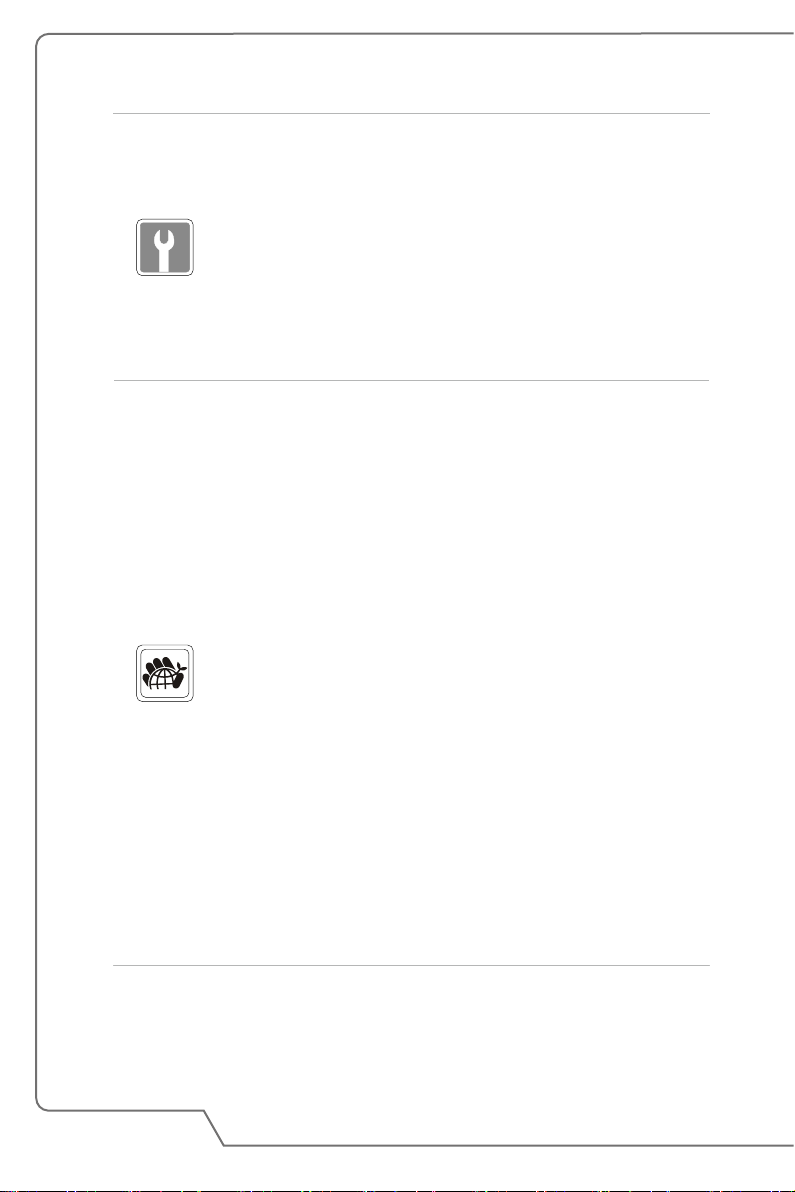
При возникновении любой из перечисленных ниже ситуаций
обратитесь в сервисный центр для проверки оборудования:
• Повреждение шнура питания или вилки шнура питания.
• Попадание жидкости внутрь оборудования.
• Оборудование подверглось воздействию влаги.
• Оборудование не работает должным образом или
невозможно наладить его работу в соответствии с
руководством пользователя.
• Оборудование получило повреждения при падении.
• Оборудование имеет явные признаки повреждения.
Особенности устройства, способствующие защите
окружающей среды
• Пониженное энергопотребление при работе и в режиме
ожидания
• Ограниченное использование веществ, опасных для
окружающей среды и здоровья людей
• Простота разборки и утилизации
• Пониженное использование природных ресурсов благодаря
возможностям утилизации
• Увеличенный срок службы благодаря возможностям
обновления компонентов
• Снижение объема твердых отходов благодаря правилам
возврата
Политика защиты окружающей среды
• Устройство разработано с учетом возможности повторного
Руководство пользователя
использования компонентов и их переработки, поэтому его
не следует выбрасывать вместе с мусором.
• Для утилизации отслужившего устройства следует
обратиться местный центр сбора и утилизации.
• Для получения дополнительной информации о переработке
обратитесь на вебсайт MSI или местному дистрибьютору.
• Вопросы, связанные с утилизацией и переработкой
продукции MSI можно задать по адресу gpcontdev@msi.com.
1-8
Page 9

Приложение К Руководству Пользователя
1
Оборудование
2
Модель
3
Торговая марка
4
Назначение
продукции
5
Напряжение
питания
(уточнение
информации,
приведенной
в руководстве
пользователя)
6
Изготовитель,
адрес
7
Страна
производства
8
Наименование и
местонахождение
уполномоченного
лица
Персональный компьютер (системный блок)
MS-1T11
Использование в качестве системного блока ПК
Электропитание
450 Вт, блок питания переменного тока
входные параметры: 100-240В, 50-60Гц, 6A
MICRO-STAR INTERNATIONAL CO., LTD.
No. 69, Lide Street, Zhonghe District, New Taipei
City 235, Taiwan (R.O.C.)
Китай
ООО «ЭмЭсАй Компьютер»
127273, г. Москва, Березовая аллея, 5а стр. 7 ,
офис 307а
Предисловие
9
Информация
для связи с
уполномоченным
лицом
10
Знак
соответствия
Телефон : +7 (495) 981-4509
Факс: +7 (495) 981-4508
1-9
Page 10
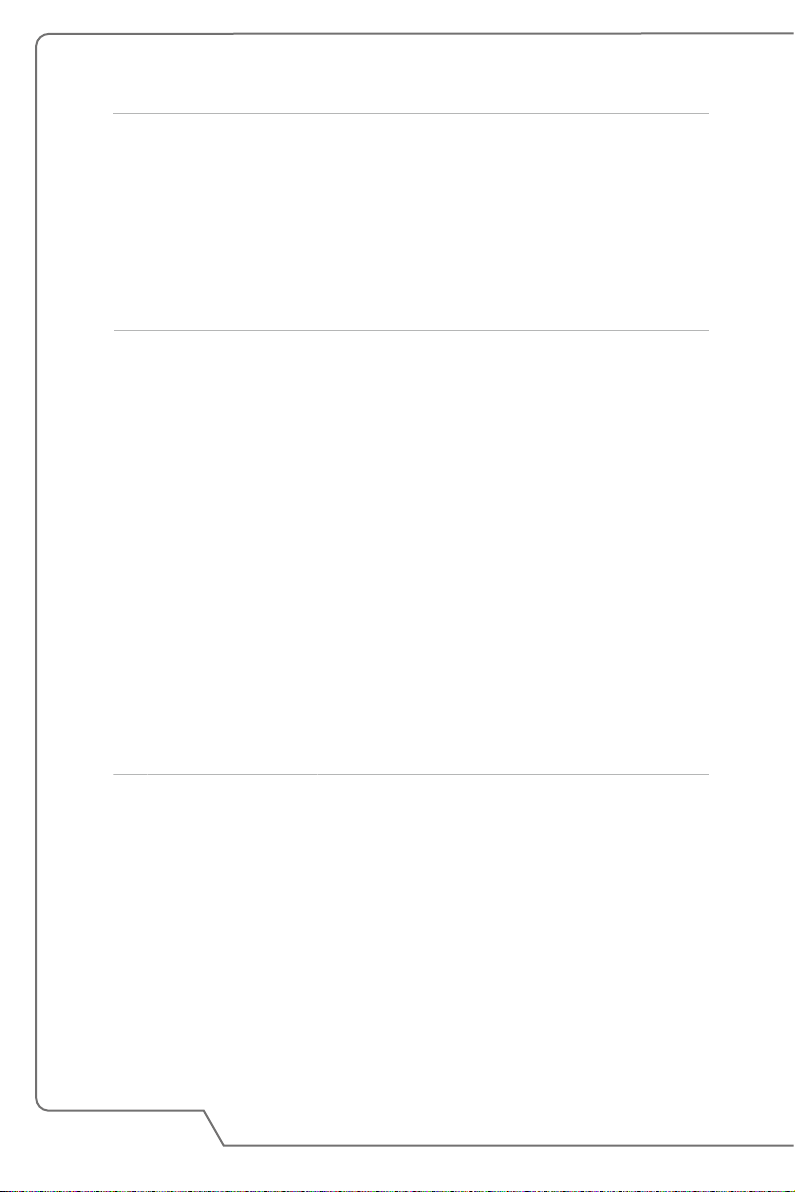
11
Правила
и условия
безопасной
эксплуатации
(использования)
Приведены в Руководстве пользователя
в разделе «Безопасное использование
устройства».
ВНИМАНИЕ
Персональный компьютер (системный блок) это
электрическое устройство. Обращайтесь с ним
осторожно, чтобы предотвратить нанесение
вреда здоровью.
12
Правила и
условия монтажа
Руководство пользователя
• Перед настройкой устройства поместите его
на устойчивую поверхность.
• Перед подключением оборудования к
электрической розетке удостоверьтесь, что
напряжение питания находится в безопасных
пределах и имеет величину 100~240В. Не
отключайте защитный нулевой провод от
электрической розетки.
• Всегда отсоединяйте кабель питания перед
установкой любых дополнительных карт или
модулей.
• Подключите кабели клавиатуры, мыши,
локальной сети, монитора и т.д.
• Подключите разъём питания к ПК. Подключите
другой конец кабеля питания к электрической
розетке.
• Для включения системы нажмите кнопку
питания.
1-10
Page 11
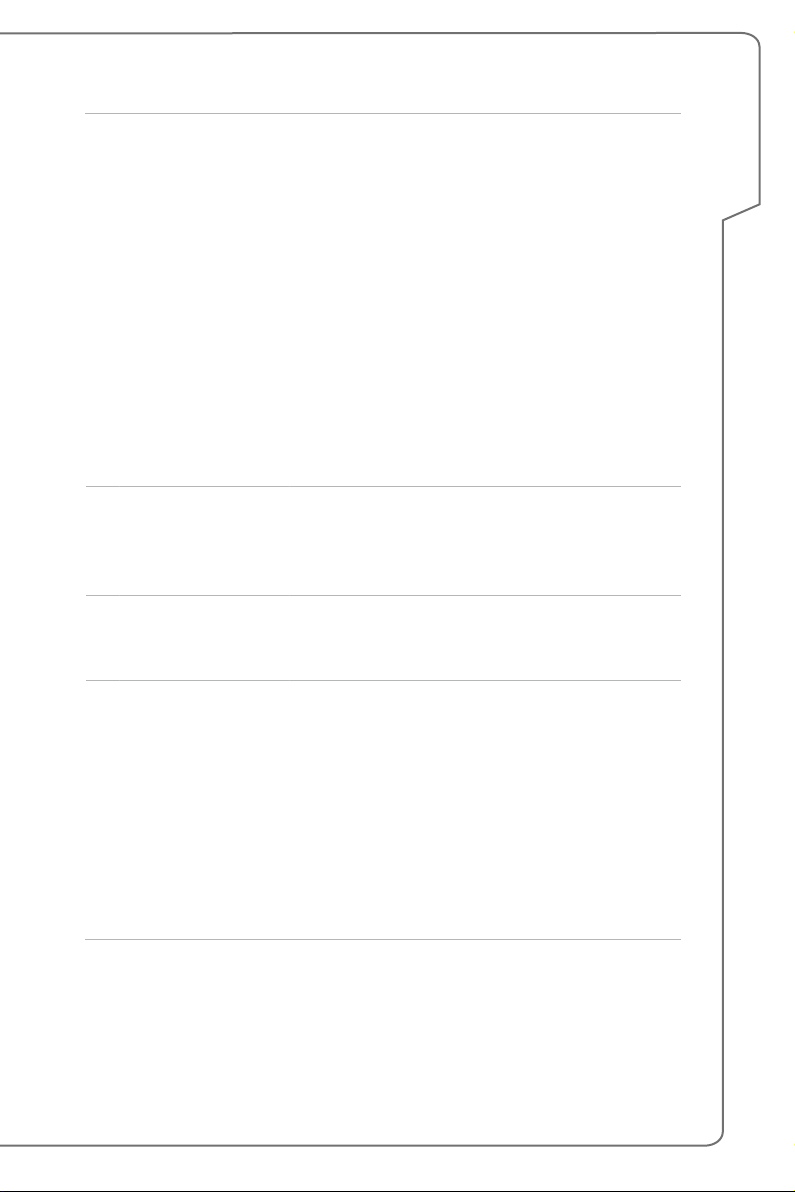
13
Правила и
условия хранения
• Не допускайте воздействия на устройство
высокой влажности и высоких температур.
• Всегда отсоединяйте кабель питания
или отключайте настенную розетку, если
устройство не будет использоваться
продолжительное время, это позволит
сэкономить электроэнергию.
• Отверстия на корпусе устройства
обеспечивают конвекцию воздуха и
предотвращают его перегрев. Не закрывайте
эти отверстия.
• Не храните устройство в непроветриваемых
местах с температурой выше 60°C (140°F) и
ниже 0°C (32°F), так как это может привести к
его повреждению.
Предисловие
14
Правила
и условия
транспортировки
15
Правила
и условия
реализации
16
Правила
и условия
утилизации
(уточнение
информации,
приведённой
в Главе 1
Предисловие
Руководства
Пользователя)
Транспортировка оборудования допускается
только в заводской упаковке, любым видом
транспорта, без каких-либо ограничений по
расстоянию.
Без ограничений
По окончанию срока службы оборудования,
пожалуйста, свяжитесь с авторизованным
сервисным центром MSI, чтобы получить
информацию о его утилизации.
1-11
Page 12
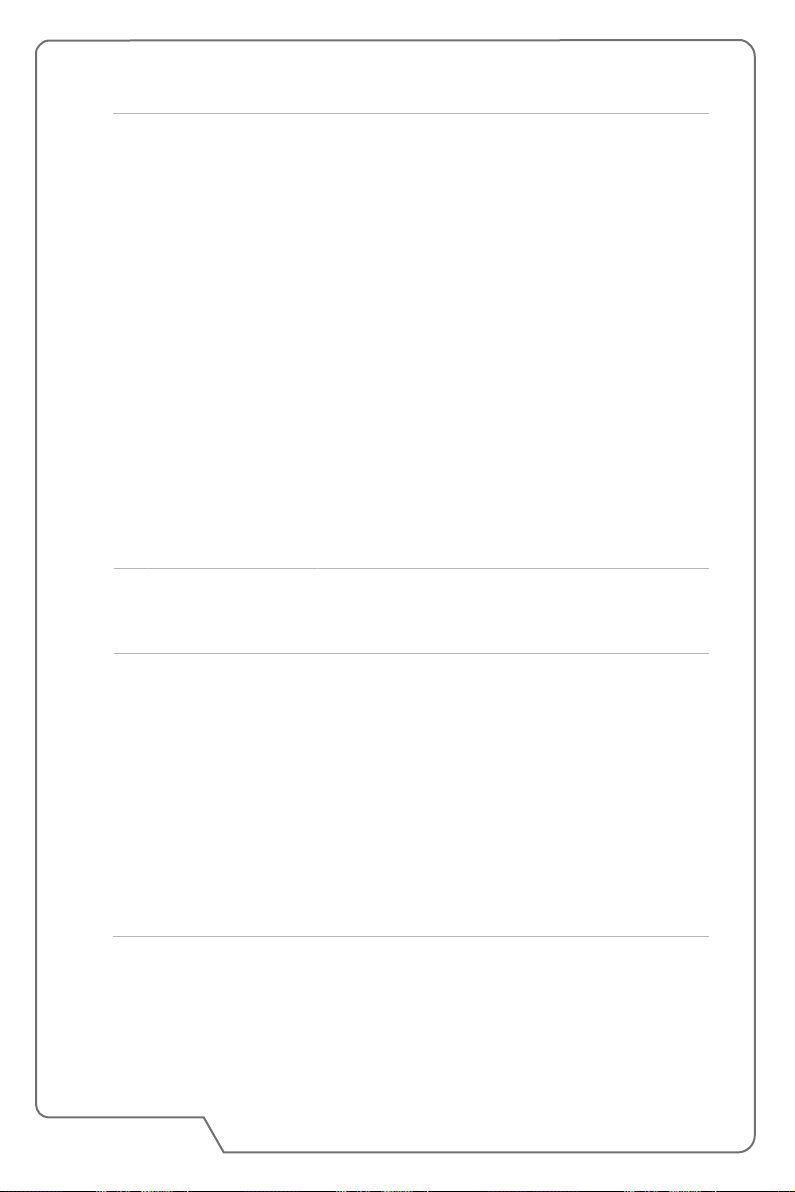
17
Действия
в случае
обнаружения
неисправности
оборудования
В случае обнаружения неисправности:
• Выключите устройство.
• Отсоедините вилку кабеля питания от
электрической сети.
• Подключите вилку кабеля питания к
электрической сети.
• Включите устройство
• Если действия, описанные в п. 1.-4. , не
привели к желаемому результату, обратитесь,
пожалуйста, в техническую поддержку или в
авторизованный сервисный центр MSI.
Техническая поддержка MSI
Горячая линия: 8 800 700 77 08
Для Москвы: +7 (495) 981 45 09
Email: rusupport@msi.com
Авторизованные сервисные центры MSI:
http://amigo.msi.com/MSI_service_centers.aspx
18
Месяц и год
изготовления
оборудования
19
Комплект
поставки
(уточнение
информации,
Руководство пользователя
приведённой в
Главе 2 Введение
Руководства
Пользователя)
Уважаемый Пользователь !
Благодарим Вас за то, что выбрали Ноутбук MSI
Дата производства указана на наклейке
упаковочной коробки
Комплект поставки:
• Персональный компьютер (системный блок)
• Установочный диск
• Руководство пользователя
• Гарантийный талон
• Сервисная книжка
• Кабель питания
Изготовитель вправе внести незначительные
изменения в комплект поставки. Уточняйте,
пожалуйста, комплект поставки у местного
поставщика и (или) продавца.
1-12
Page 13

Руководство пользователя
2
Введение
Page 14

Поздравляем Вас с приобретением устройства MSI. Он не только подарит Вам
комфорт во время работы, но и повысит ее эффективность. Мы с гордостью
заверяем пользователей, что данный устройство полностью проверен и
соответствует нашей репутации производителя устройств непревзойденной
надежности.
Распаковка
Прежде всего, откройте коробку и проверьте комплектность поставки. Если
какой-либо предмет отсутствует или поврежден, незамедлительно свяжитесь с
магазином по месту приобретения устройства. Кроме того, сохраните коробку
и упаковочные материалы на случай транспортировки устройства в будущем.
Ниже приведен перечень комплекта поставки:
▶ Устройство
▶ Краткое руководство
▶ Шнур питания
▶ Дополнительный диск с приложениями «все в одном» (содержащий
полную версию руководства пользователя, драйверы, служебные
программы и т.д.
Руководство пользователя
2-2
Page 15

Общие сведения об устройстве
В данном разделе описываются основные элементы устройства. Эти сведения
помогут ознакомиться с устройством перед его использованием. Обратите
внимание на то, что иллюстрации приведены только в качестве примера.
Вид спереди
Введение
2-3
Page 16

1. Вентиляционные отверстия
Вентилятор осуществляет охлаждение системы. Для обеспечения
циркуляции воздуха НЕ ЗАКРЫВАЙТЕ вентиляционные отверстия.
2. Кнопка питания / Индикатор питания
Кнопка питания
• Позволяет включать и выключать устройство.
• Позволяет вывести устройство из спящего режима.
• Примечание: Данное устройство может быть
выведено из спящего режима при помощи мыши
Питания
3. Световая индикация
Подсветка управляется при помощи программного обеспечения MSI Dragon
Center, подробное описание см. в Руководстве пользователя (Программная
часть).
или клавиатуры.
Индикатор питания
• Светится когда устройство включено.
• Индикатор гаснет при выключении устройства.
Руководство пользователя
2-4
Page 17

Вид сзади
Введение
1. Аудио разъемы
Микрофон
Разъем для подключения внешнего микрофона.
Наушники
Разъем для подключения колонок или наушников.
2-5
Page 18

2. Разъем HDMI
Интерфейс HDMI (High-Definition Multimedia Interface) является ведущим
в отрасли стандартом для передачи изображения на устройства высокой
(HD) и сверхвысокой четкости (UHD).
3. DisplayPort
DisplayPort — это цифровой интерфейс для подключения монитора.
Данный разъем используется для подключения монитора с разъемом
DisplayPort.
Примечание: Настоятельно рекомендуется подключить монитор(ы)
в первую очередь к разъему HDMI или DisplayPort. Это позволит
получить максимальное качество изображения в играх.
4. Разъем питания
Данный разъем предназначен для подключения коннекторов питания ATX.
5. Thunderbolt (Type-C)
Технология Thunderbolt™ 3 поддерживает передачу данных со скоростью
до 40 Гбит/с, подключение двух мониторов с разрешением 4K, а также ток
зарядки портативных устройств с напряжением 5В до 3A (опционально).
6. Разъем RJ-45
Порт позволяет подключаться к локальной сети LAN.
7. Порт USB 3.0
Порт USB 3.0 (SuperSpeed USB) – высокоскоростной интерфейс,
позволяющий подключать различные устройства, такие как устройства
хранения данных, жесткие диски или видеокамеры и имеет много
преимуществ для задач высокоскоростной передачи данных.
8. Выход S/PDIF
Руководство пользователя
Разъем S/PDIF (цифровой интерфейс Sony/Philips) предназначен
для передачи цифрового аудио на внешние громкоговорители через
оптоволоконный кабель.
2-6
Page 19

Технические характеристики
Данные технические характеристики приведены исключительно в справочных
целях, и могут быть изменены производителем без предварительного
уведомления. Фактические характеристики могут меняться в зависимости от
территории продаж.
Для уточнения технических характеристик продукции, обратитесь в розничный
магазин или посетите веб-сайт MSI по адресу www.msi.com.
Физические параметры
Вес 4.0 кг
Процессор
Введение
Конструктивное
исполнение
Модель процессора Intel® серии SKL-S K
Чипсет
PCH Intel® Z170
Память
Технология DDR4 2133 МГц
Память SO-DIMM 4 x слота
Максимальный
объем
Питание
PSU
Батарея часов
реального времени
RTC
LGA1151
64 ГБ
450 Вт
Входные параметры: 100~240 В 50~60 Гц
Есть
2-7
Page 20

Запоминающие устройства
Жесткий диск 2.5" HDD x 1
Твердотельный
накопитель SSD
Порты ввода-вывода
USB x 4 (версия 3.0)
ThunderboltTM 3
Вход микрофона x 1
Выход S/PDIF x 1
Выход для
наушников
RJ45 x 2
HDMI x 2 (v2.0)
DisplayPort x 2 (v1.2)
Коммуникационные порты
Сеть Поддерживается
Беспроводная сеть Поддерживается
Bluetooth Поддерживается
M.2 SSD x 2
x 2, интерфейс USB 3.1 Type-C, 4K выход, ток зарядки
3А (опционально)
x 1
Видео
Руководство пользователя
Графика
(опционально)
Видеопамять GDDR5, зависит от архитектуры GPU
Дискретная графика MXM NVIDIA® GeForce®/
видеокарта Intel® HD UMA
2-8
Page 21

Руководство пользователя
3
Начало работы
Page 22

Управление питанием в Windows 10
Управление питанием, представляет собой совокупность аппаратных и
программных параметров, определяющих использование и экономию
электрической энергии. С помощью управления питанием можно экономить
электроэнергию, максимально увеличивать производительность, а также
выбирать сбалансированный между экономией и производительностью
режим. Режим управления питанием по умолчанию — Balanced and Power
saver, отвечают требованиям большинства пользователей. Но вы можете
изменить настройки существующих планов или создать свой собственный
план управления питанием.
Выберите или настройте план питания
1. Найти значок [Windows] в левом нижнем углу экрана. Щелкните по нему
правой кнопкой мыши, чтобы вызвать соответствующее меню. Выберите
[Power Options].
2. Левой кнопкой мыши выберите план питания из списка. В качестве
примера, выбран план электропитания [High performance]. Для настройки
плана электропитания нажмите на кнопку [Change plan settings].
3. Выберите параметры спящего режима и настроек дисплея. Для
изменения настроек выбранного плана электропитания нажмите [Change
advanced power settings].
4. Для возврата выбранного плана электропитания к настройкам по
умолчанию, нажмите [Restore plan defaults], затем нажмите [Yes] для
подтверждения.
5. Нажмите [ОК] для завершения.
Руководство пользователя
3-2
Page 23

Начало работы
3-3
Page 24

Создайте свой собственный план электропитания
Вы можете создать свой собственный план электропитания и настроить его
согласно вашим предпочтениям. Тем не менее, мы рекомендуем использовать
функцию энергосбережения ECO Engine.
1. Выберите в меню [Power Options]. В левой панели выберите [Create a
power plan].
2. Выберите существующий план, наиболее соответствующий вашим
потребностям, и дайте данному плану имя. Нажмите [Next] для
продолжения.
3. Измените настройки нового плана электропитания. Для сохранения
изменений нажмите [Create].
4. Теперь у вас есть новый план электропитания, который автоматически
устанавливается в качестве активного.
Руководство пользователя
3-4
Page 25

Начало работы
3-5
Page 26

Подключение к Интернету
Беспроводная сеть
Беспроводная сеть Wireless LAN, обеспечивает беспроводную,
высокоскоростную передачу данных. С помощью функции Беспроводная сеть
можно подключиться к Интернету без использования каких-либо кабелей.
Следуйте указаниям ниже, чтобы настроить подключение к беспроводной
сети.
▶ Подключение к беспроводной сети
1. Перейдите на Рабочий стол. Найдите значок в правом нижнем
углу панели задач и щелкните по нему, чтобы открыть меню настроек.
2. Среди предложенных опций [Wi-Fi] и [Airplane mode] в настройках сети,
выберите [Wi-Fi].
3. Для подключения к Интернет, из списка беспроводных сетей выберите
сеть, к которой хотите подключиться и нажмите [Connect].
4. Для подключения к выбранной сети может потребоваться ключ
безопасности. Для продолжения щелкните [Next].
Руководство пользователя
3-6
Page 27

▶ Проверка состояния беспроводной сети
При включение режима «В самолете» происходит автоматическое
отключение от беспроводной сети. Перед настройкой подключения к
беспроводной сети, убедитесь, что режим «В самолете» выключен.
1. Перейдите на Рабочий стол. Найдите значок в правом нижнем
углу панели задач и щелкните по нему, чтобы развернуть меню
настроек.
2. Проверьте доступен ли режим беспроводной сети в настройках сети.
Начало работы
3-7
Page 28

Проводная сеть
Подключение к сети Интернет осуществляется при помощи кабелей,
подключенных к соответвующим сетевым адаптерам. Перед установкой
подключения Dynamic IP/PPPoE, Broadband (PPPoE) или Static IP, обратитесь
к поставщику услуг интернета (ISP) или к администратору сети для помощи в
настройке подключения к сети Интернет.
▶ Соединения Dynamic IP/PPPoE
1. Перейдите на Рабочий стол. Найдите значок в правом нижнем
углу панели задач и щелкните по нему, а затем щелкните правой
кнопкой мыши и выберите [Open Network and Sharing Center].
2. Выберите [Change adapter settings].
3. Щелкните правой кнопкой мыши на [Ethernet] и выберите [Properties] из
выпадающего меню.
4. В окне Ethernet Properties выберите вкладку [Сеть] и выберите
значение [Internet Protocol Version 4 (TCP/IPv4)]. Затем щелкните
[Properties], чтобы продолжить.
5. Выберите вкладку [General], нажмите кнопку [Obtain an IP address
automatically] и [Obtain DNS server address automatically]. Затем
нажмите [OK].
Troubleshoot problems
Open Network and Sharing Center
Руководство пользователя
3-8
Page 29

Начало работы
3-9
Page 30

▶ Подключение к сети Интернет при помощи Broadband (PPPoE)
1. Перейдите на Рабочий стол. Найдите значок в правом нижнем
углу панели задач и щелкните по нему, а затем щелкните правой
кнопкой мыши и выберите [Open Network and Sharing Center].
2. Выберите [Set up a new connection or network] в разделе [Change your
networking settings].
3. Выберите [Connect to the Internet], а затем нажмите кнопку [Next].
4. Нажмите кнопку [Broadband (PPPoE)].
5. Заполните Имя пользователя, Пароль и поле Cоединения. Нажмите
кнопку [Connect].
Troubleshoot problems
Open Network and Sharing Center
Руководство пользователя
3-10
Page 31

Начало работы
3-11
Page 32

▶ Подключение к сети Интернет при помощи статического IP
1. Выполните описанные выше шаги с 1 по 4 в [Соединения Dynamic IP/
PPPoE].
2. Выберите вкладку [General] и нажмите [Use the following IP address] и
[Use the following DNS server addresses]. Вам будет предложено ввести
IP адрес, маску подсети и шлюз по умолчанию в пустые поля, затем
нажмите [OK].
Руководство пользователя
3-12
Page 33

Настройка соединения Bluetooth
Сопряжение Bluetooth устройств- это процесс, в котором два устройства с
поддержкой Bluetooth взаимодействуют друг с другом через установленное
соединение.
Активация Bluetooth соединения
▶ Проверка состояния Bluetooth
Если включен режим «В самолете», Bluetooth будет автоматически
выключен. Перед настройкой подключения Bluetooth, убедитесь, что
режим «В самолете» выключен.
1. Перейдите на Рабочий стол. Найдите значок влевом нижнем углу
панели задач и щелкните по нему.
2. Выберите [Settings], а затем перейдите к [Devices/ Bluetooth], чтобы
проверить, доступно ли подключение Bluetooth.
3. Переведите выключатель Bluetooth в положение [On].
Начало работы
3-13
Page 34

Руководство пользователя
3-14
Page 35

▶ Сопряжение устройств Bluetooth
1. Перейдите на рабочий стол. Найдите значок [Bluetooth] в правом
нижнем углу панели задач и кликните по нему.
2. Выберите [Add a Bluetooth Device].
3. Выберите соединение Bluetooth из списка доступных сетей.
4. Нажмите кнопку [Pair] для продолжения.
5. Удостоверьтесь, что пароли для Bluetooth подключения на
оборудовании и выбранном устройстве совпадают. Далее нажмите
[Yes], чтобы закончить.
Начало работы
3-15
Page 36

Руководство пользователя
3-16
Page 37

Подключение внешних устройств
Ваше оборудование оснащено различными портами ввода/ вывода, такими
как USB, HDMI и DisplayPort. Пользователи могут подключить к оборудованию
различные периферийные устройства.
Для подключения внешних устройств обратитесь к руководству пользователя
на соответствующее устройство, и только после этого подключайте
устройство к оборудованию. Данное оборудование способено автоматически
обнаруживать подключение внешних устройств. При невозможности
автоматического определения устройства выполните его подключение в
ручную. Для этого зайдите в [Start Menu/ Control Panel/ Hardware and Sound/
Add a device].
Начало работы
3-17
Page 38

Руководство пользователя
3-18
